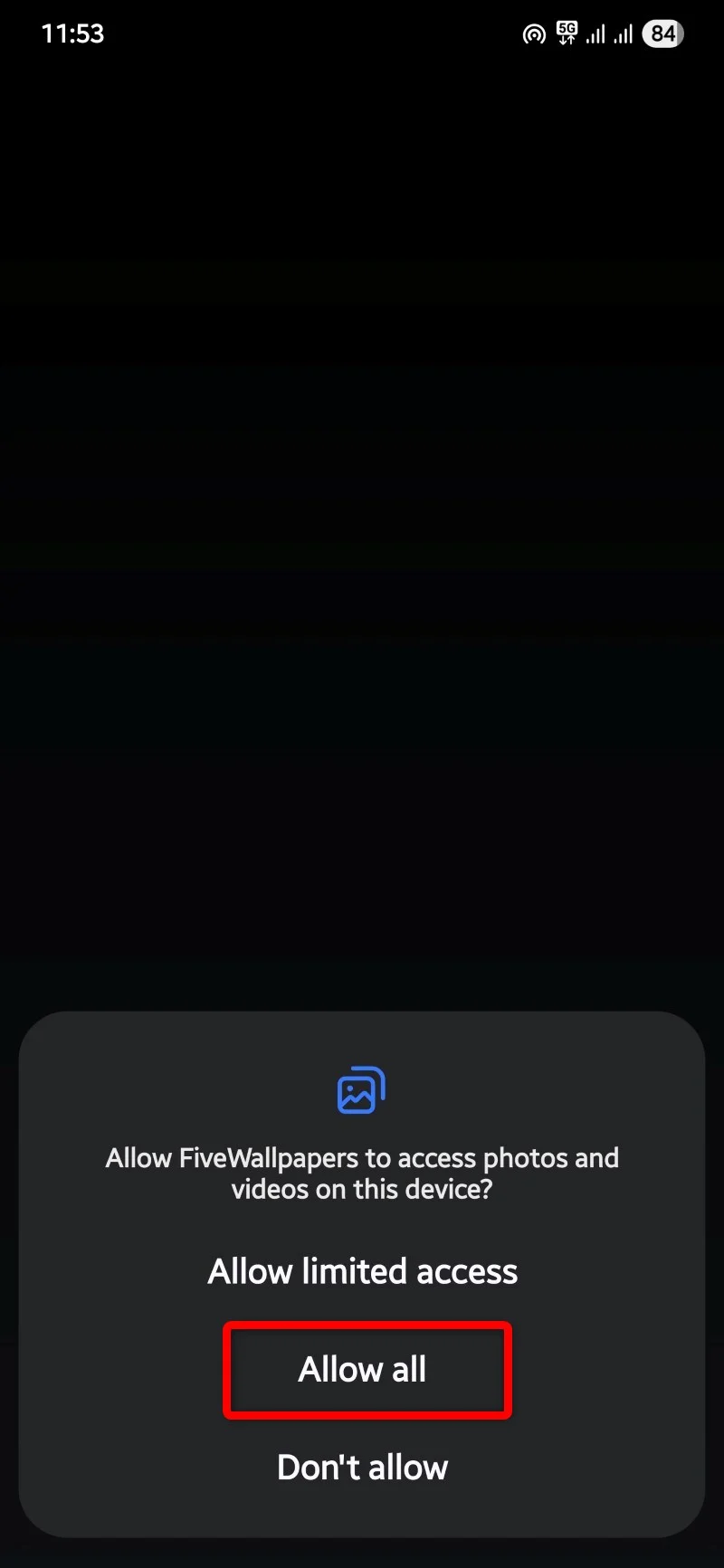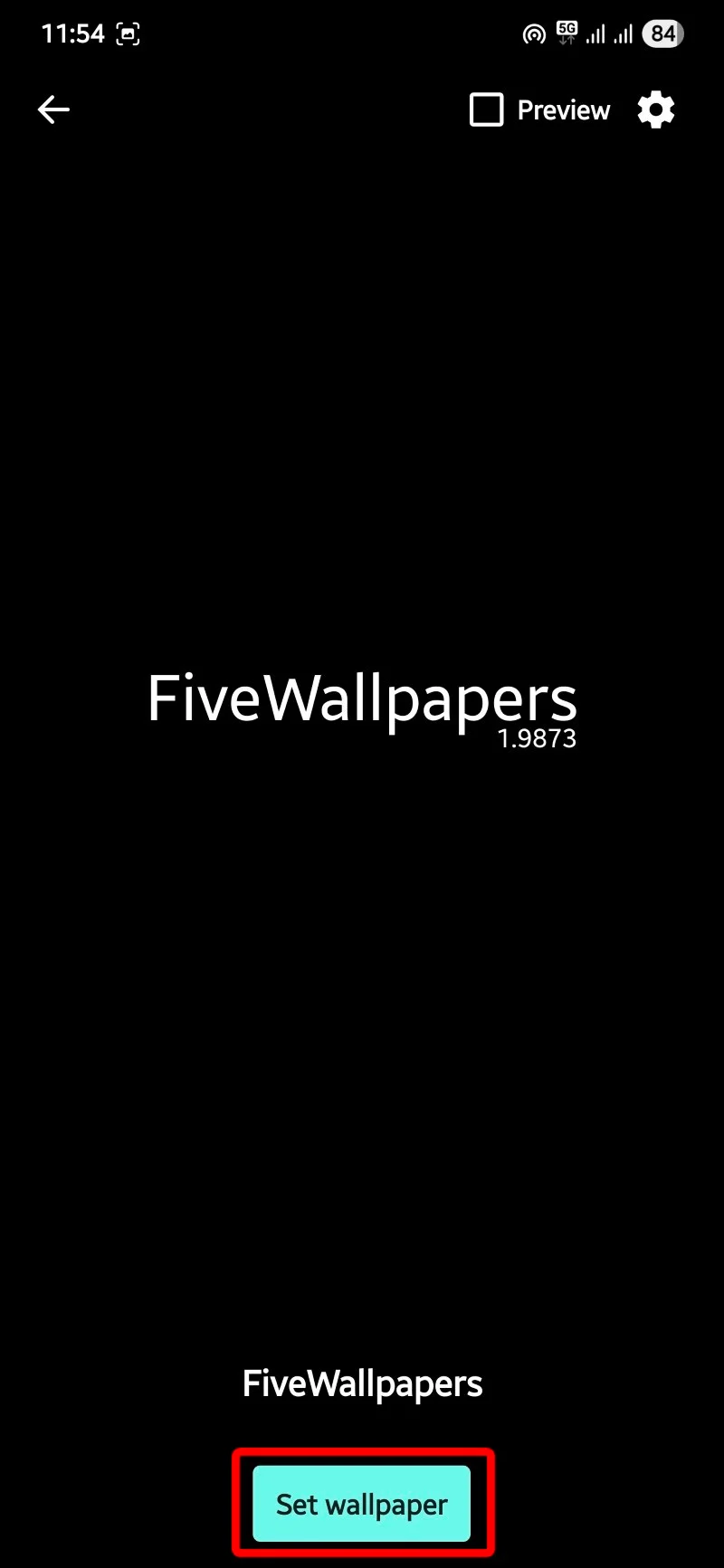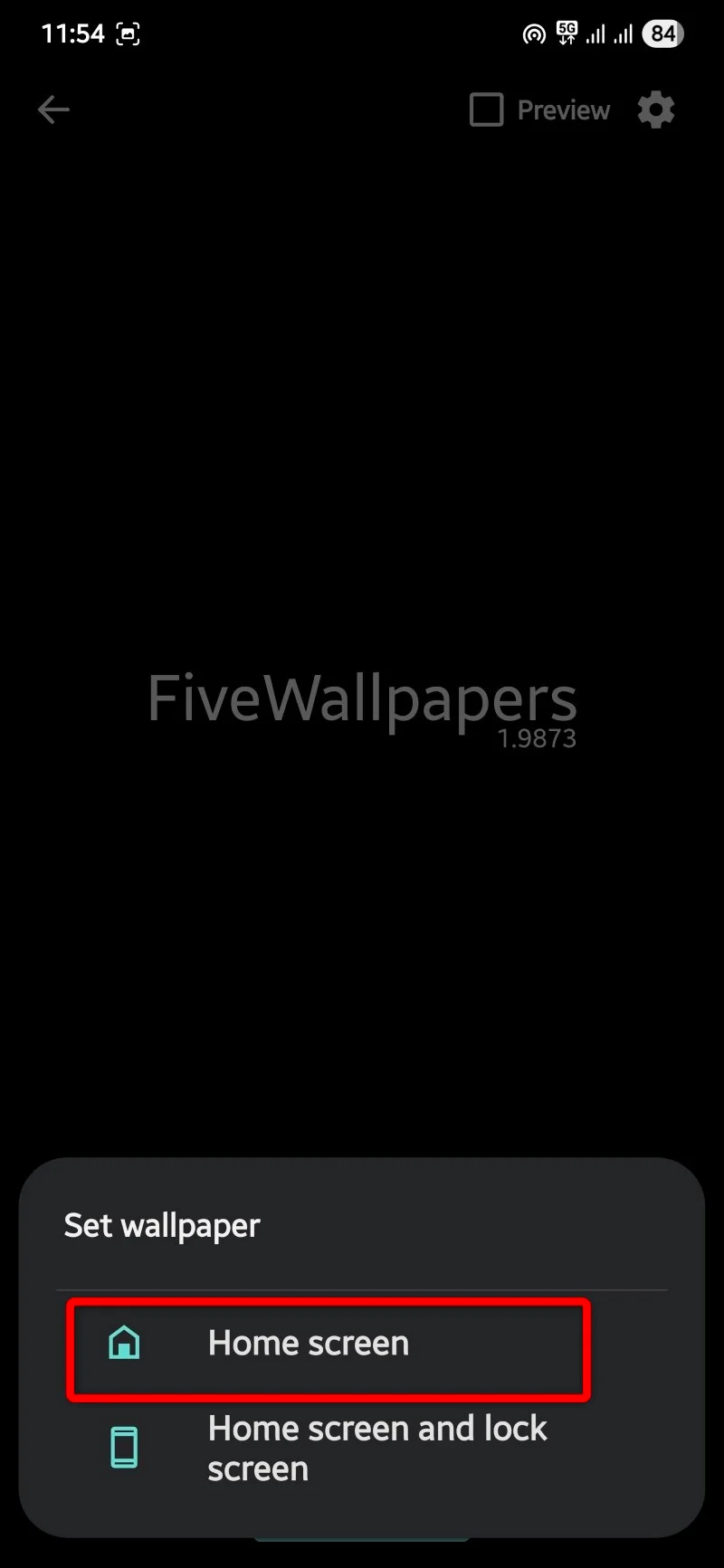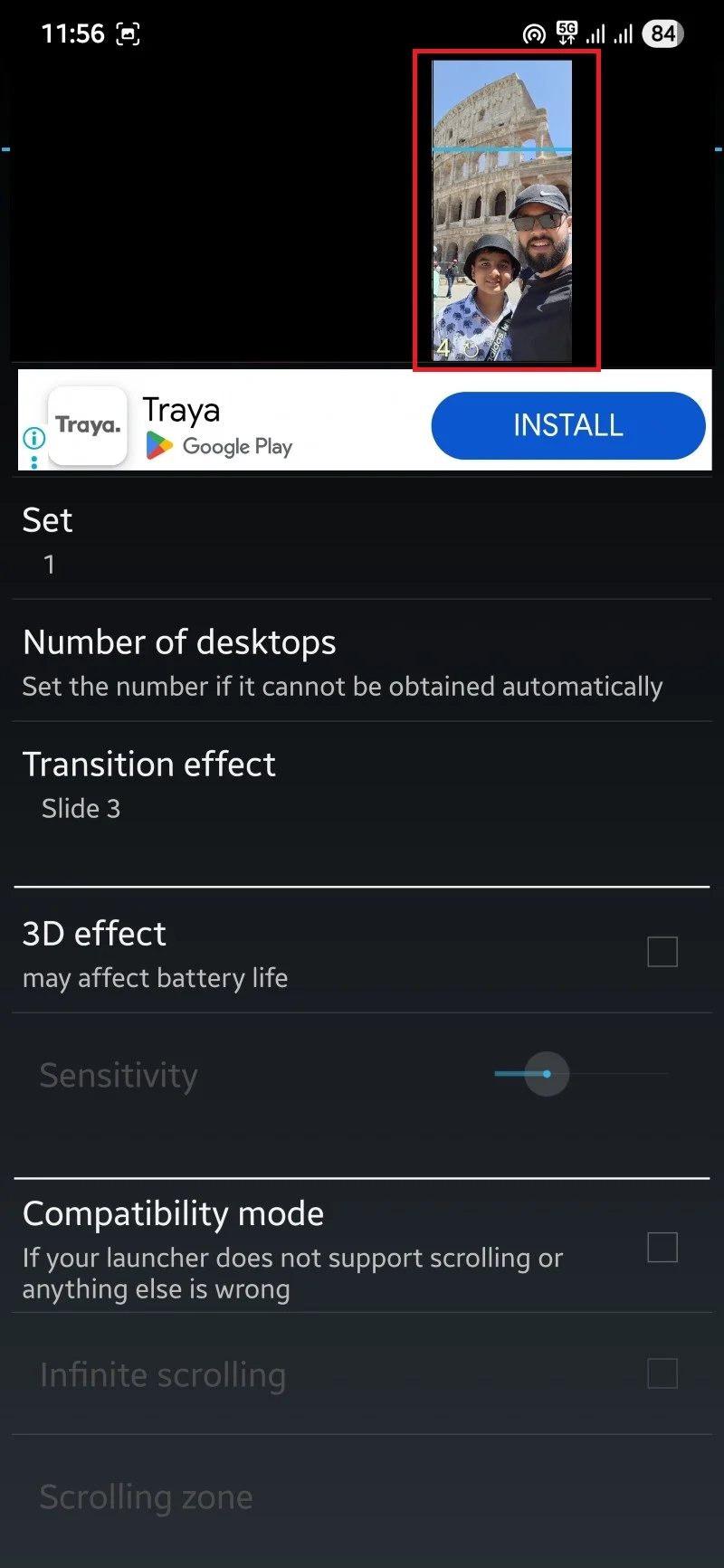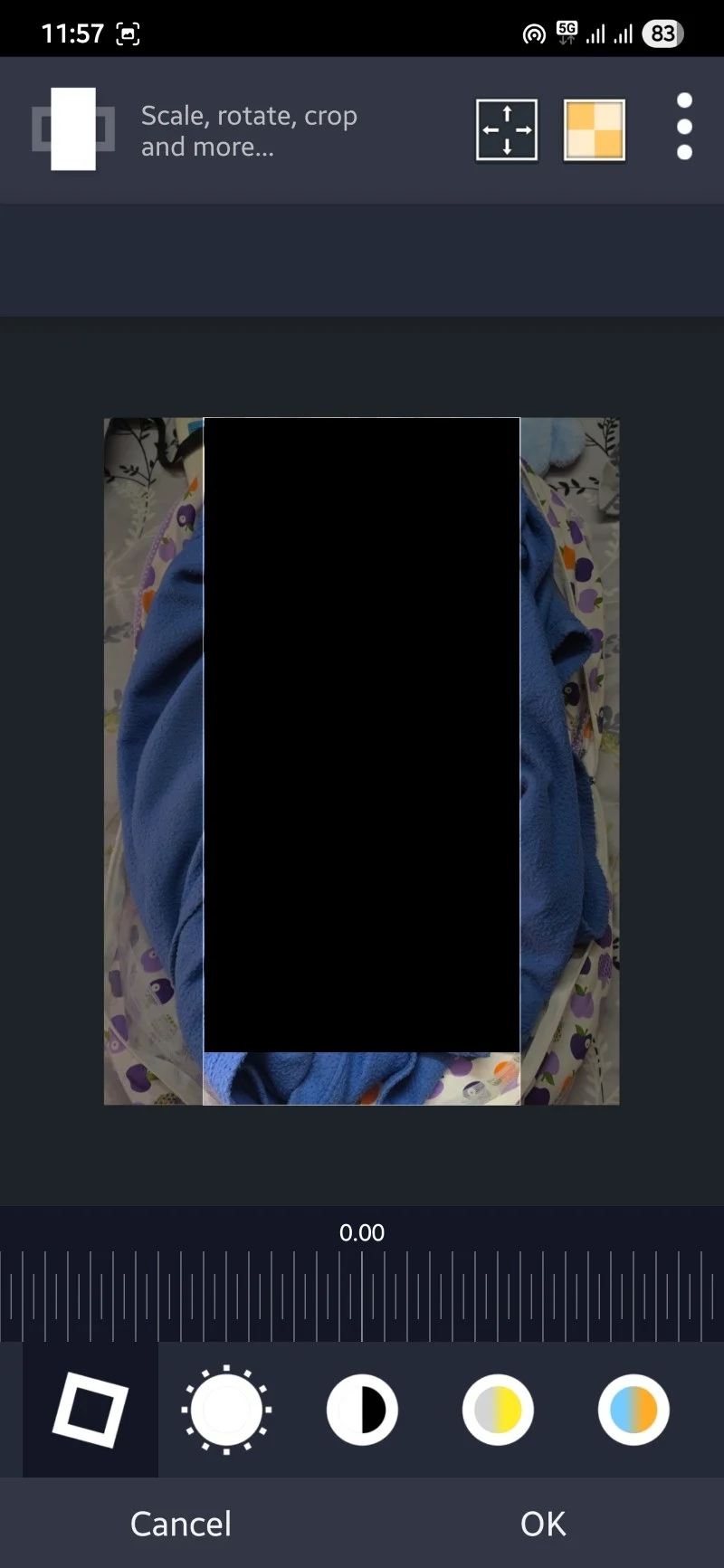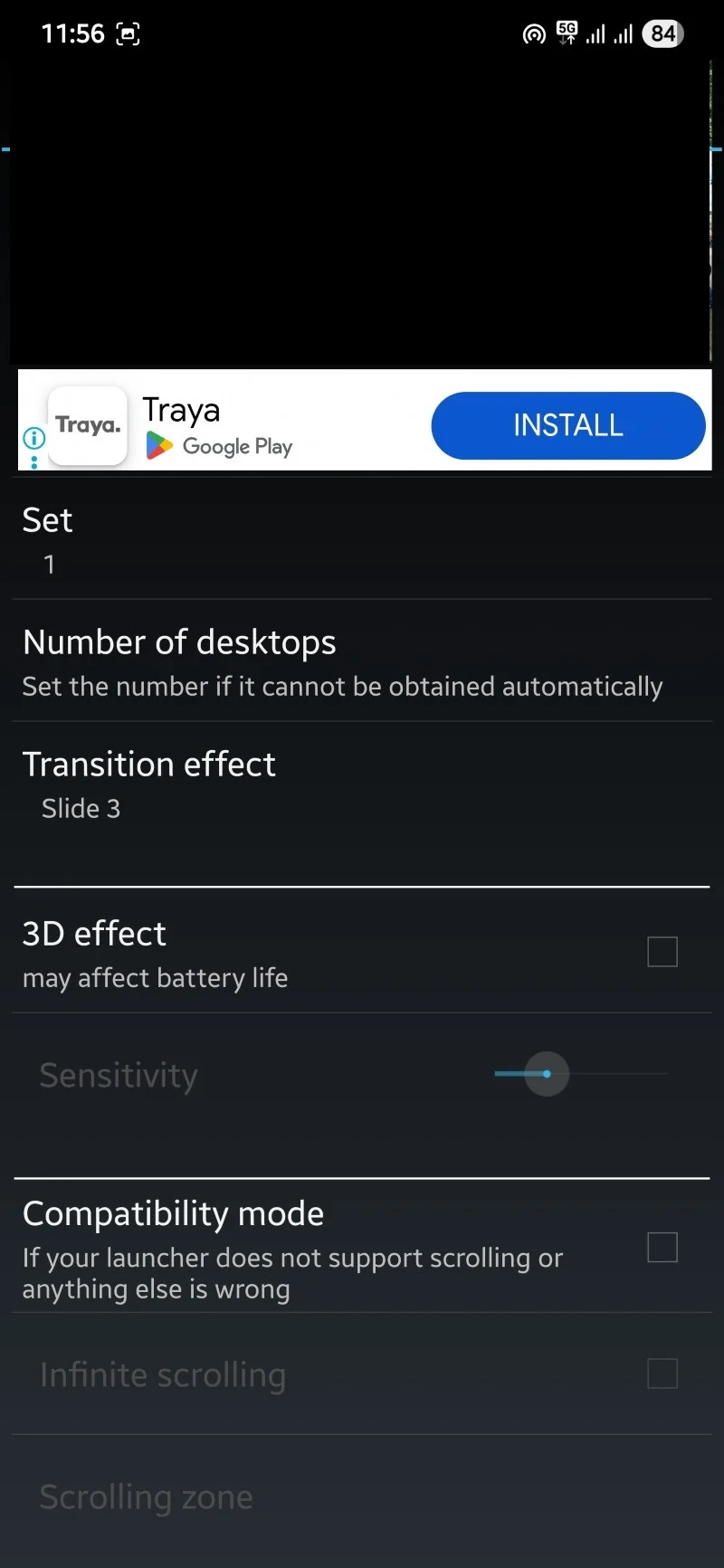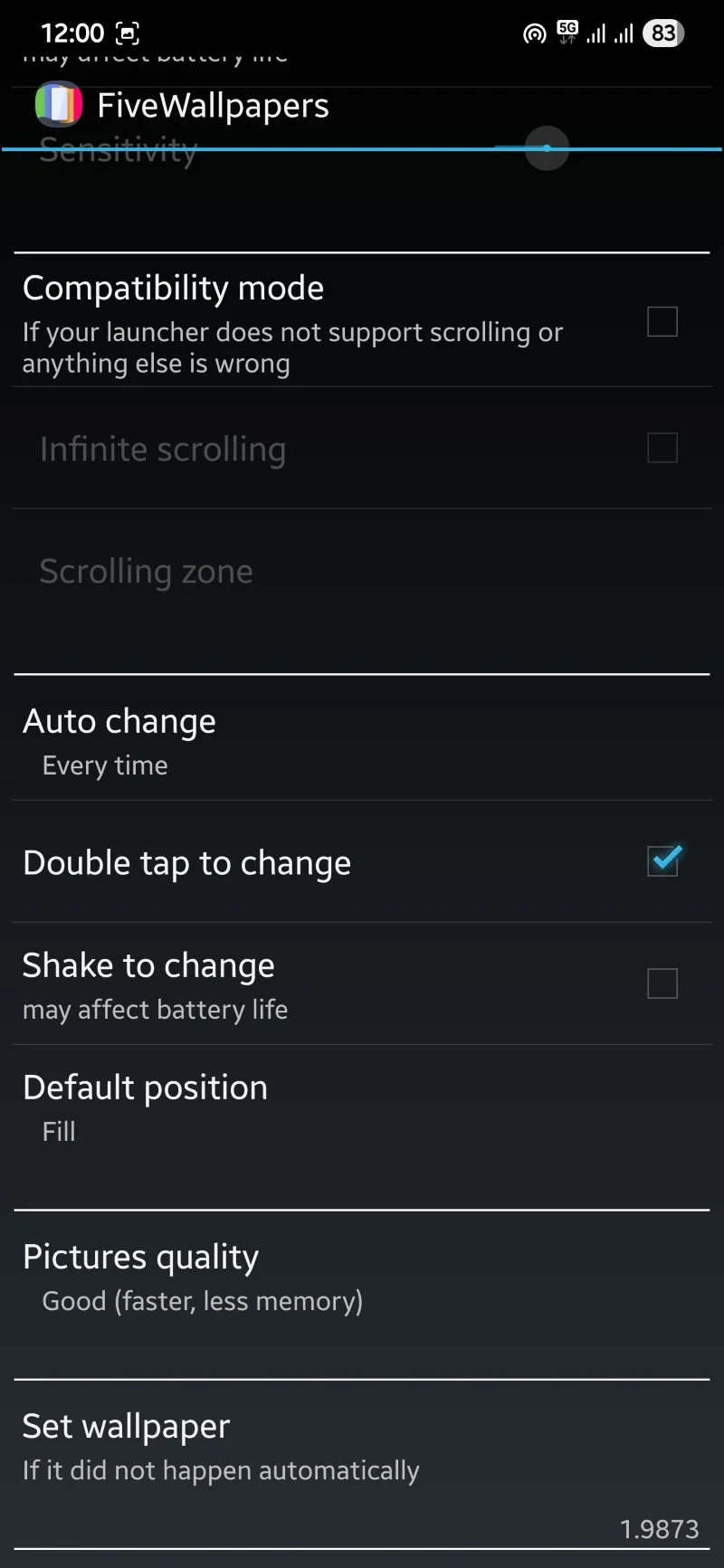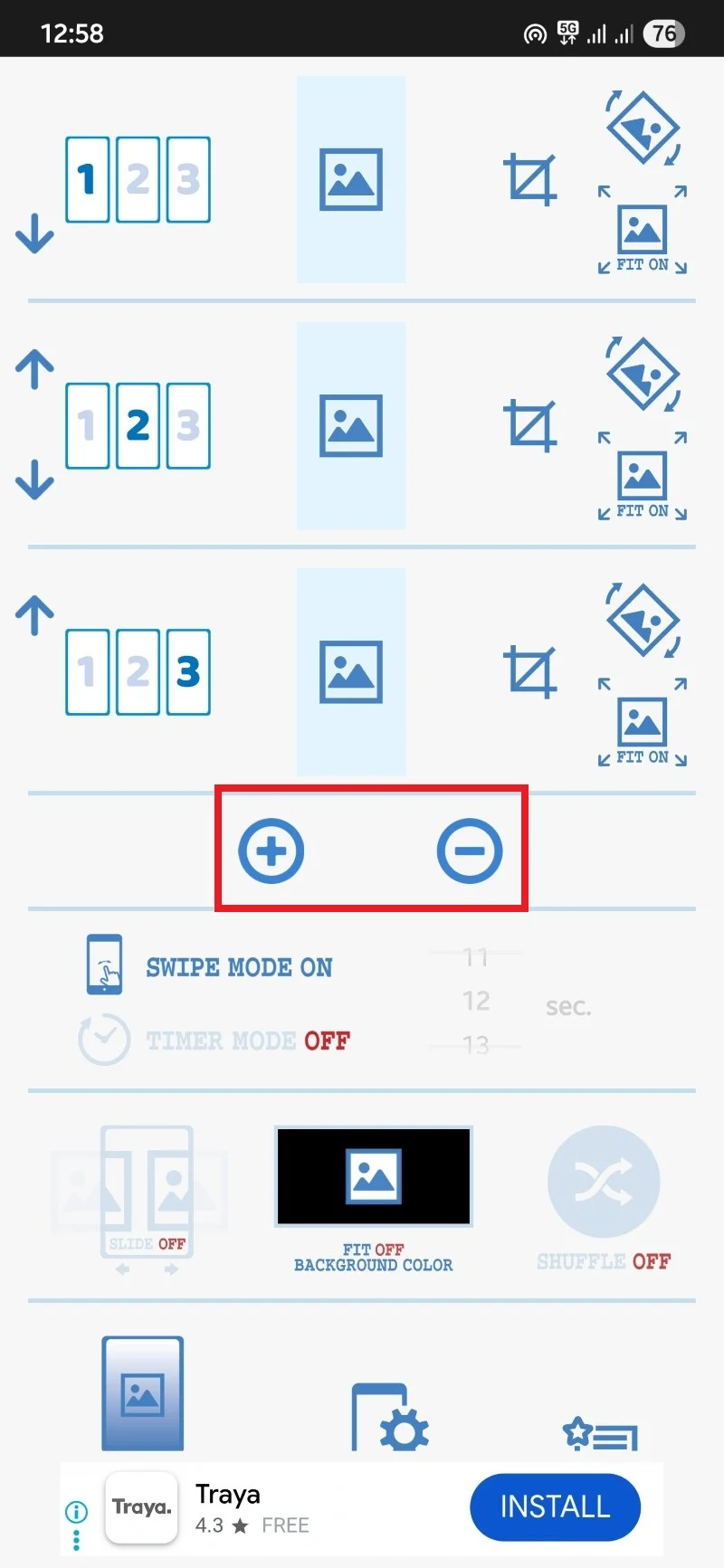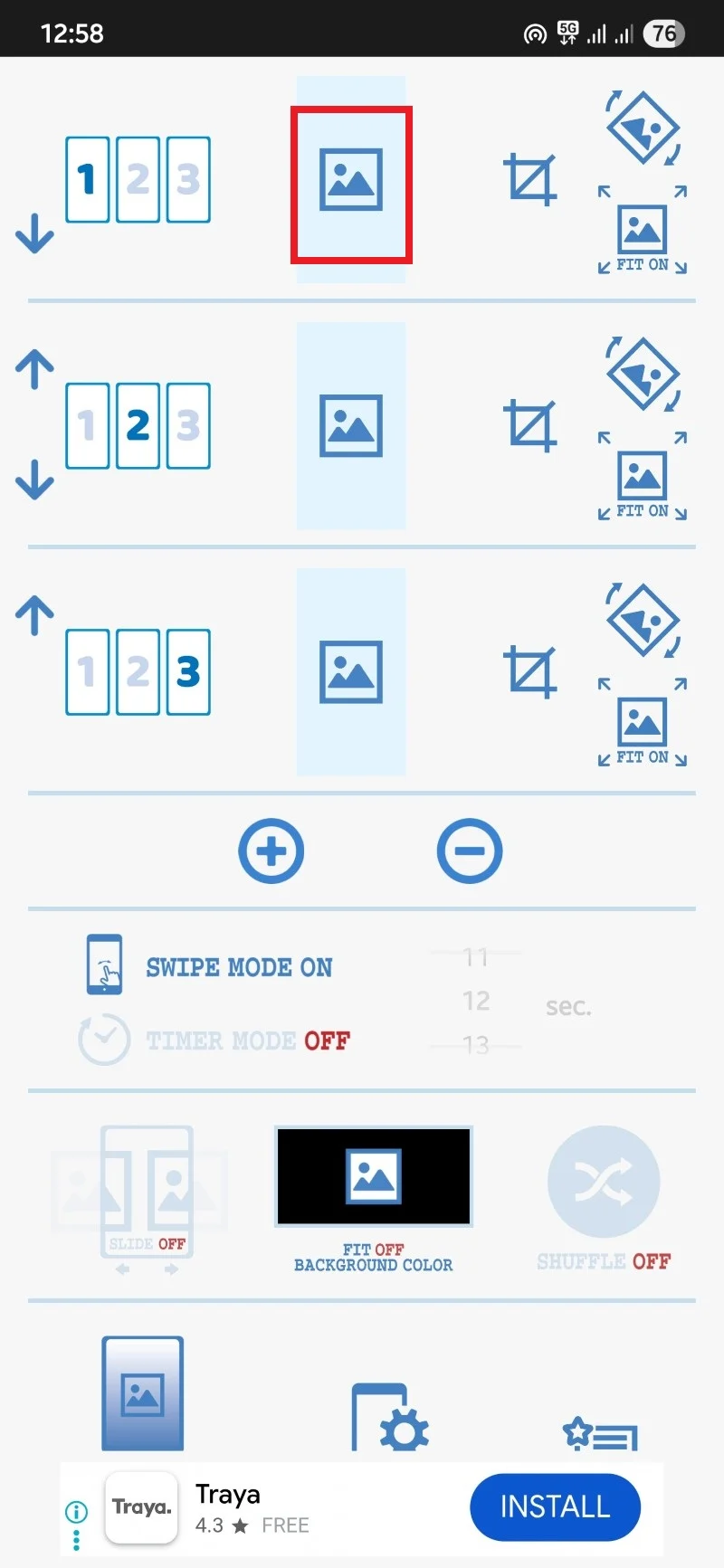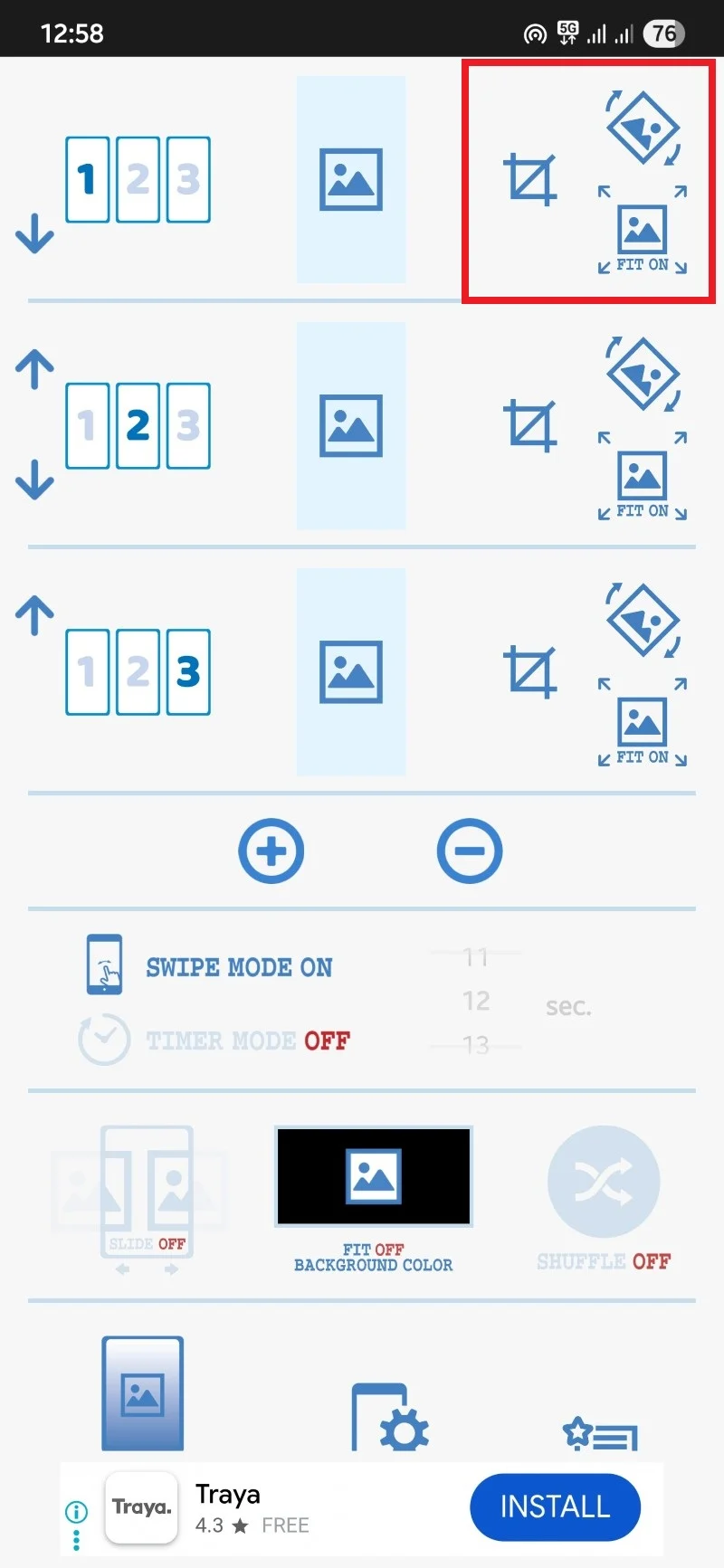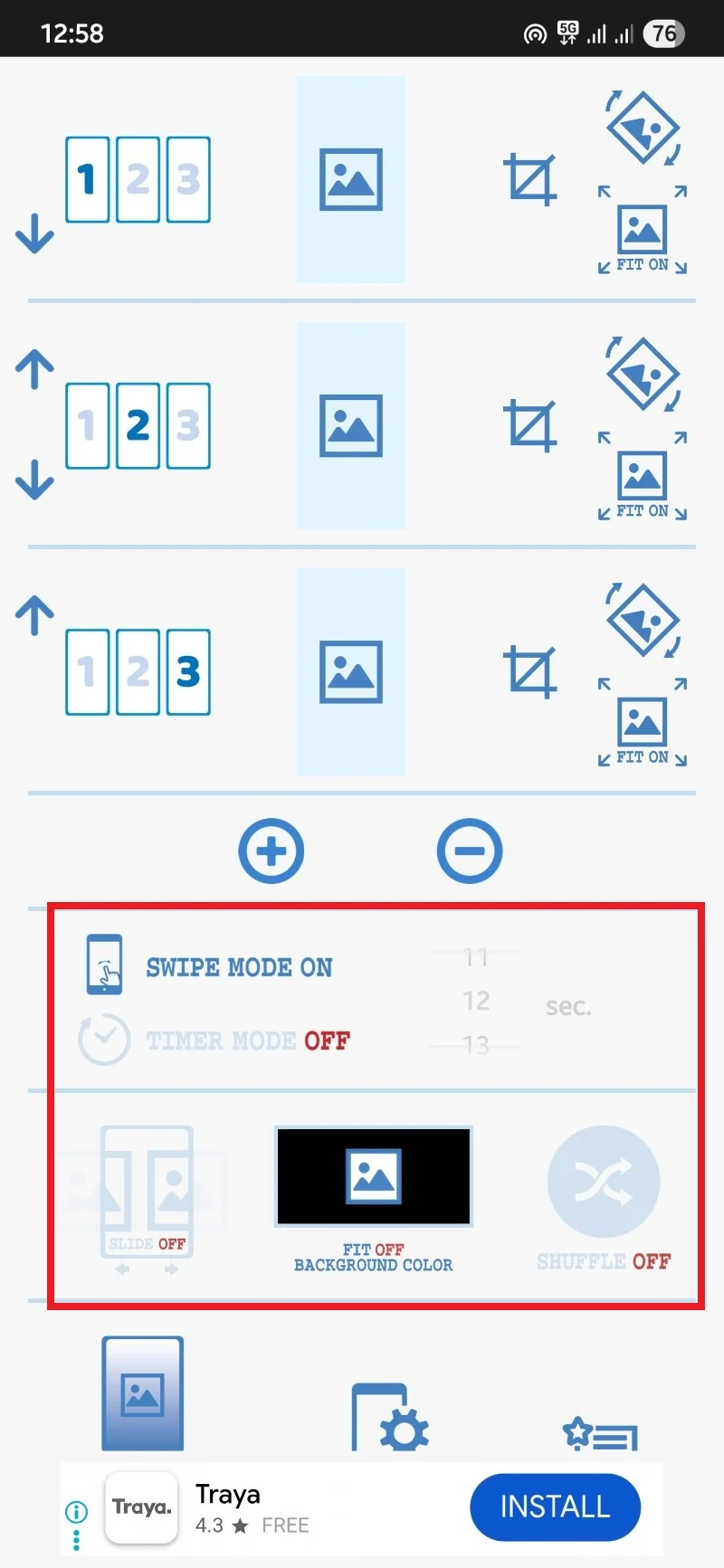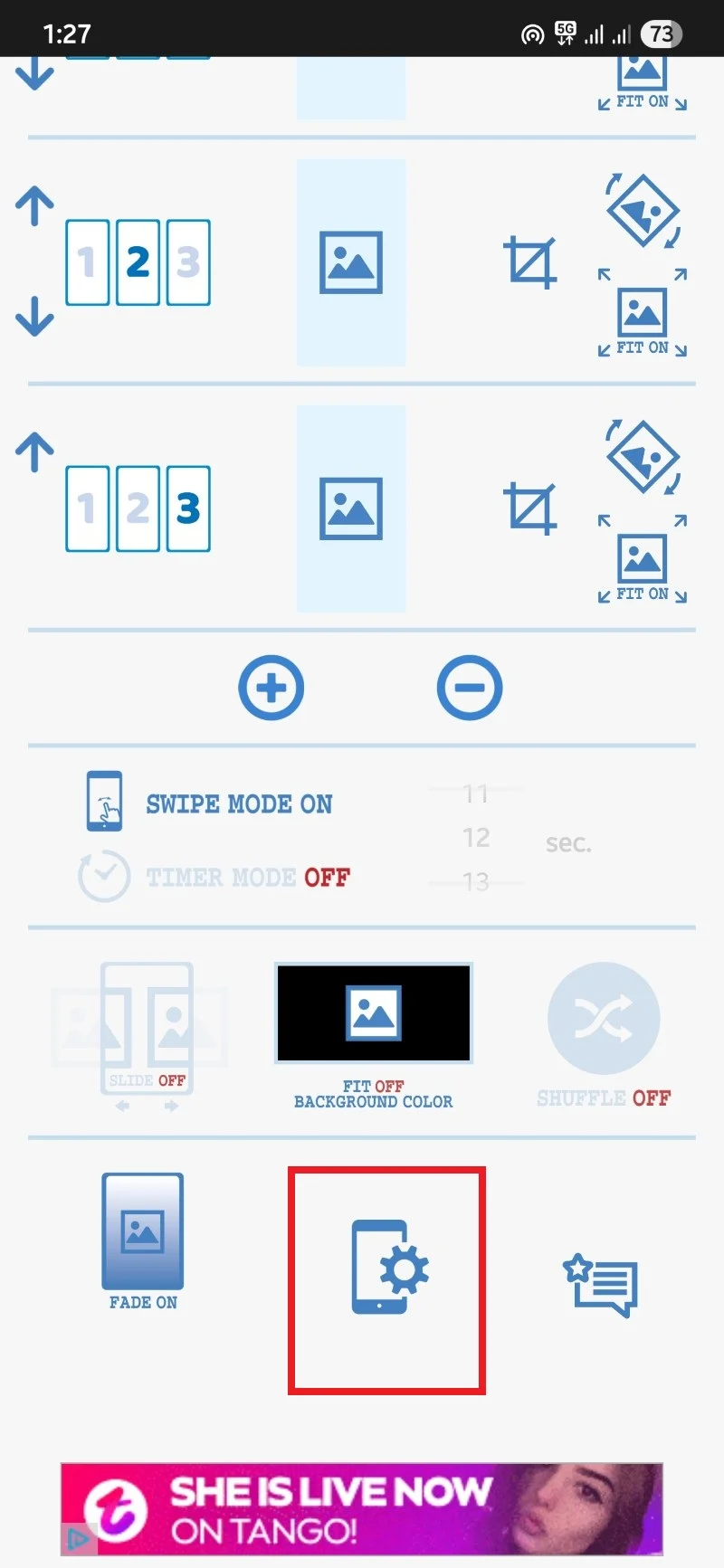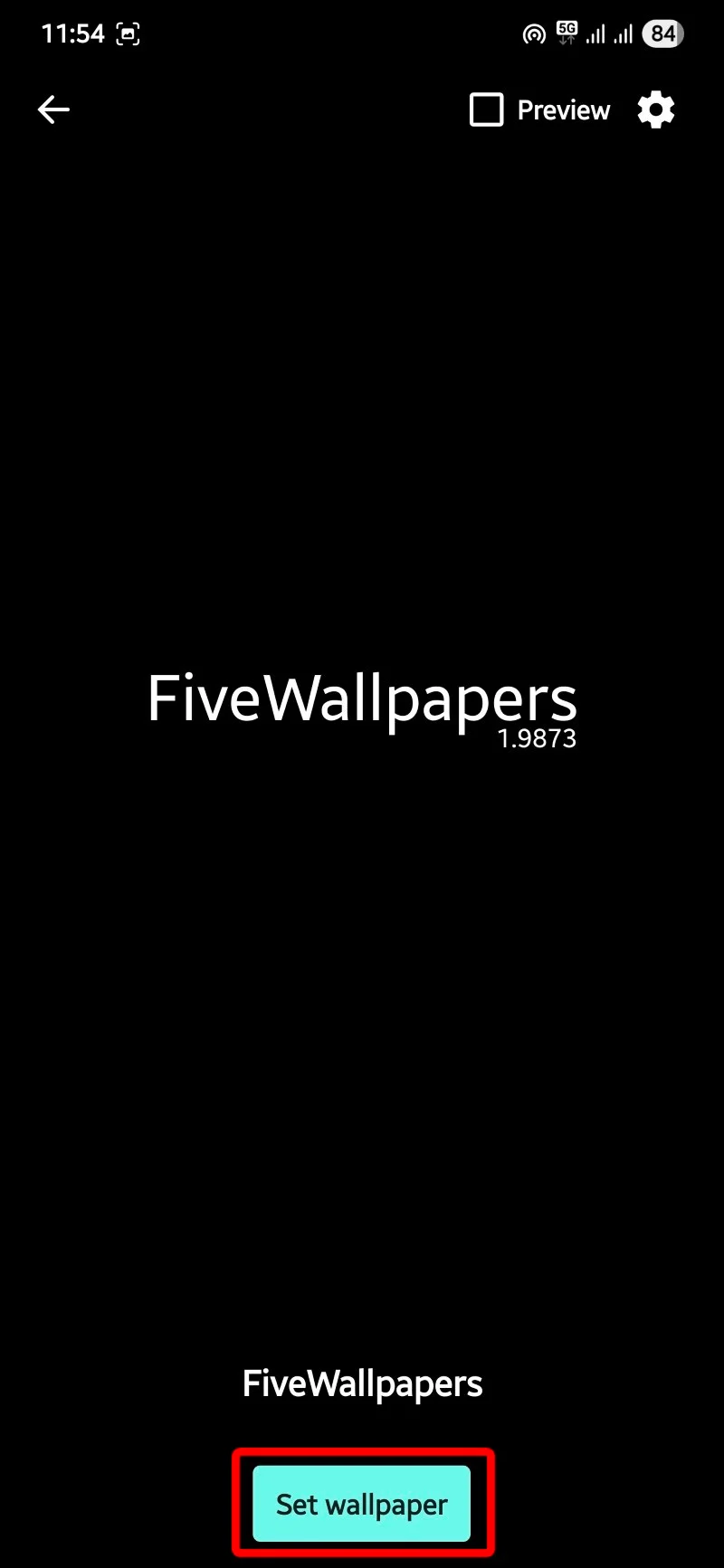Cómo aplicar diferentes fondos de pantalla a las pantallas de inicio de Android
Publicado: 2025-09-14Una de las cosas principales que ha mantenido a los usuarios de Android que se adhieren al sistema operativo son las opciones de personalización. Puede decorar la pantalla de inicio de su teléfono Android como desee, a diferencia de un iPhone, que todavía es algo restrictivo. Un teléfono Android le permite usar y configurar varias pantallas de inicio, que puede usar para colocar aplicaciones o widgets y acceder rápidamente a ellas. Pero en general, no hay opción para establecer papel tapiz individual para cada pantalla de inicio.
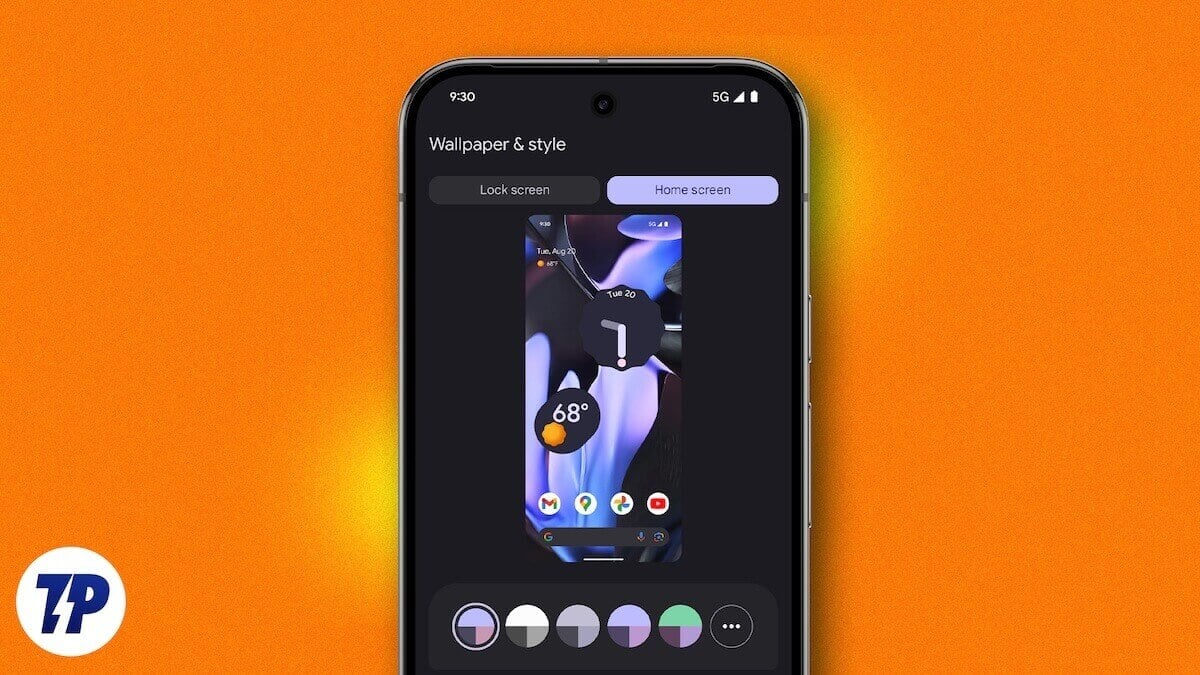
Pero esa es la belleza de Android. Tienes una aplicación para casi todo. Hay un montón de aplicaciones que le permiten establecer diferentes fondos de pantalla para cada pantalla de inicio, dándole un aspecto fresco cada vez que desliza una nueva página en su pantalla de inicio de Android. En esta guía, compartiremos con usted las aplicaciones junto con los pasos para usarlas. Saltemos directamente a él.
Cinco muebles
Una de las opciones populares, y la que uso personalmente, es la aplicación FiveWallpapers. Esta aplicación le permite lograr exactamente lo que desea en su pantalla de inicio: configure diferentes fondos de pantalla para cada pantalla de inicio. Tiene la opción de elegir una imagen de la galería de su teléfono, tomar una instantánea con la cámara de su teléfono o elegir una carpeta completa desde la cual la aplicación tomará fotos y las asignará a cada página de pantalla de inicio. La aplicación puede encontrarse con algunos problemas, pero en mis pruebas y uso, no enfrenté ningún problema importante aparte de que la aplicación se bloquea un par de veces. La mejor parte es que la aplicación admite tantas pantallas como desee, solo necesita establecer el número manualmente.
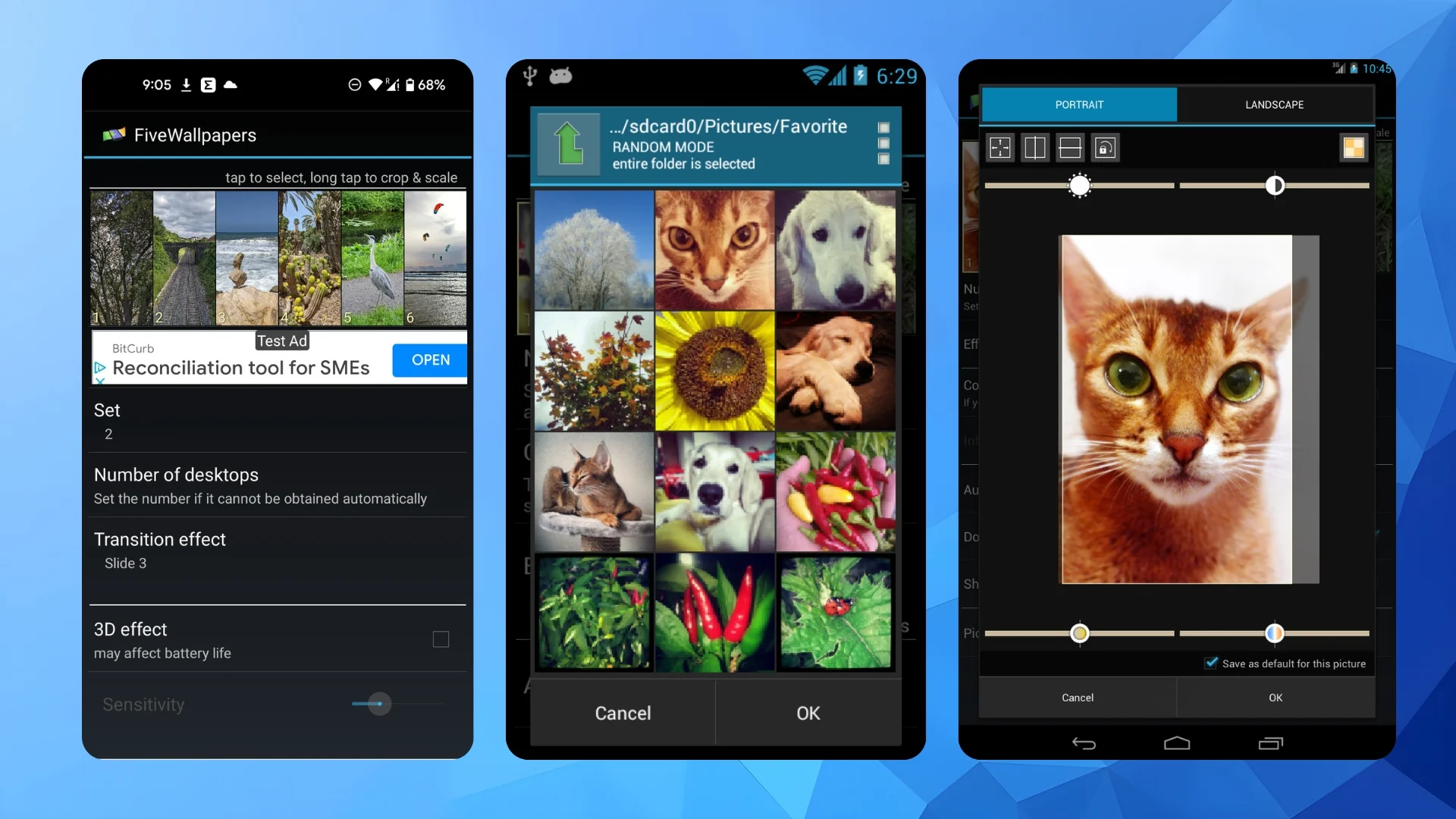
Hay más personalizaciones dentro de la configuración de la aplicación, como la opción de ajustar el brillo, el contraste, los colores, el recorte y la rotación, agregar efectos de transición, etc. También puede cambiar los fondos de pantalla al tocar doble tocando, agitando su teléfono o dejarlo cambiar automáticamente. La aplicación no es una especie de drenador de baterías.
Descargar FiveWallPapers
Cómo usar cinco mipinadores
- Descargue la aplicación en su dispositivo Android.
- Inicie la aplicación y otorgue el permiso.
- Toque el botón Set Wallpaper .
- Verá dos opciones: pantalla de inicio y pantalla de inicio y pantalla de bloqueo . Elija la pantalla de inicio.
- Toque la opción Número de escritorios para elegir la cantidad de pantallas de inicio que tiene. Para algunos dispositivos, esto se detecta automáticamente.
- Ahora, debe tocar cada imagen en la parte superior y seleccionar la que desea establecer como fondo de pantalla.
- Tapado largo en una imagen para editarla. Puede ajustar los colores, el brillo, el contraste, recortar la imagen o enderezarla.
- También puede ajustar un montón de otras configuraciones:
- Efecto de transición : aplica un efecto de transición entre sus fondos de pantalla.
- Modo de compatibilidad : para los lanzadores que no admiten desplazamiento.
- Cambio automático : puede optar por cambiar automáticamente su fondo de pantalla después de un intervalo establecido.
- Toque doble para cambiar : puede cambiar los fondos de pantalla al tocar doble en su pantalla de inicio.
- Agite para cambiar : agite su dispositivo para cambiar el fondo de pantalla.
- Posición predeterminada : elija si el fondo de pantalla debe llenarse o encajarse en su pantalla.
- Calidad de la imagen : elija la calidad de su fondo de pantalla. Cuanto mayor sea la calidad, más memoria usará.
- Una vez que haya terminado con su personalización, vaya a la pantalla anterior y toque Aplicar .
Fondo de pantalla de imágenes múltiples
Otra aplicación popular disponible en Google Play Store que le permite establecer diferentes fondos de pantalla para cada una de sus pantallas de inicio de Android es un fondo de pantalla múltiple. Usar esta aplicación es un poco complicado, ya que debe configurarlo como un fondo de pantalla en vivo en el menú Configuración de su teléfono. Es una aplicación sin sentido, y cuando se lanza se vuelve directamente al grano.

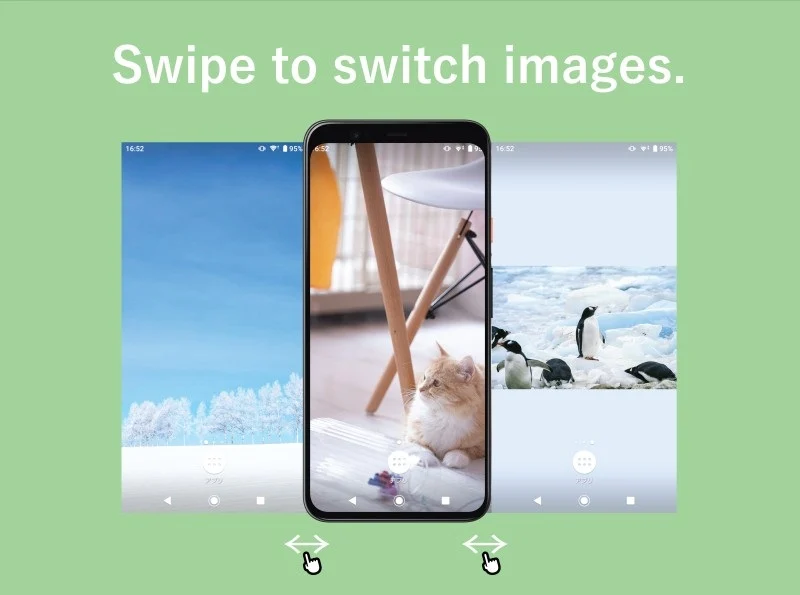
La interfaz es mínima y debes resolver las cosas tú mismo. Afortunadamente, la guía a continuación le dará una explicación adecuada. A diferencia de la aplicación FiveWallPapers, no ofrece mucha personalización, aparte del efecto de desvanecimiento y el temporizador. Pero en general, es una aplicación decente para configurar diferentes fondos de pantalla para diferentes pantallas de inicio de Android.
Descargar múltiples fondos de pantalla de imágenes
Cómo usar la aplicación de papel tapiz múltiple de imagen
- Descargue la aplicación de Play Store.
- Inicie la aplicación.
- Verá una interfaz mínima. Por defecto, la aplicación selecciona tres pantallas de inicio. Puede tocar los botones + o - para agregar o eliminar una pantalla de inicio.
- Toque el botón de imagen central para elegir una imagen de la galería de su teléfono.
- Después de seleccionar la imagen, tiene tres botones a la derecha del botón Selección de imagen: recortar, girar y ajustar.
- Hay algunas opciones de personalización más
- Modo de deslizamiento : eso le permite deslizar imágenes en su pantalla de inicio.
- Temporizador : puede elegir la hora después de la cual la imagen cambiará automáticamente.
- Animación de diapositivas : puedes elegir tener una animación deslizante.
- Ajuste : cuando esto se apaga, toda la imagen aparece en el centro, con una relación de aspecto no compatible que aparece con un fondo de color.
- Shuffle : Muestra imágenes al azar. Las imágenes que ha seleccionado no aparecerán. Entonces, asegúrese de que esté activado.
- Una vez que haya terminado con la personalización, simplemente toque el botón que se sienta justo en la parte inferior del centro con un teléfono y un icono de engranaje .
- Toque el fondo de pantalla de ajuste .
Personalice cada pantalla de inicio individualmente
La mejor parte sobre el uso de estas aplicaciones es que le permiten personalizar cada página en su pantalla de inicio de Android por separado. Por ejemplo, puede mantener widgets, calendario, grabadora de voz o cualquier otro atajo directamente en la primera página a la que desea acceder al instante. En la página siguiente, puede elegir mantener los iconos de la aplicación que usa con frecuencia. En la página siguiente, puede elegir mantener álbumes de fotos o una carpeta. Estas aplicaciones le brindan la flexibilidad para hacer que su dispositivo Android, en realidad sea suyo. Háganos saber en los comentarios a continuación si está utilizando una aplicación diferente a las que figuran en esta guía. Si le gusta la personalización, puede echar un vistazo a nuestra guía que le brinda algunos consejos para personalizar la pantalla de inicio de Android como un profesional.